Lỗi #SPILL trong Excel là gì?
Có một lỗi #SPILL đã xảy ra, đây là kết quả của việc công thức trả về nhiều giá trị và Excel không thể hiển thị tất cả kết quả trên lưới tính. Để tìm hiểu thêm về các loại lỗi này, bạn có thể tham khảo các thông tin trong bài viết "Lỗi #SPILL trong Excel là gì" và các hướng dẫn trợ giúp liên quan từ Laptop Khánh Trần.
Lỗi #SPILL trong Excel là gì?
Để giải thích một cách ngắn gọn về lỗi #SPILL trong Excel, đó là khi phạm vi của công thức mảng tràn ra ngoài không gian trống. Khi đó, dấu gạch ngang sẽ xuất hiện để chỉ ra phạm vi tràn dự kiến.
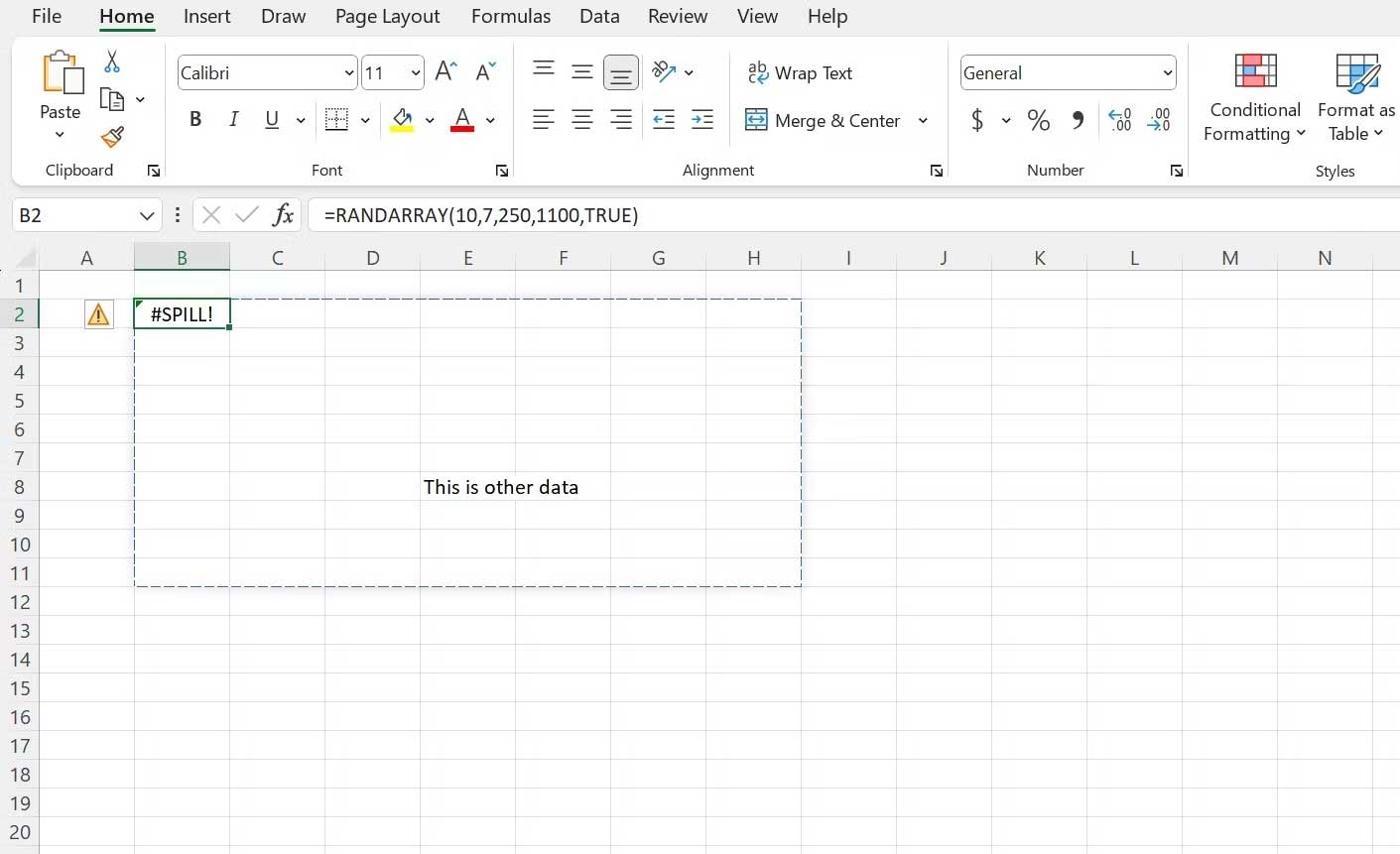
Cách khắc phục Lỗi #SPILL trong Excel
Dù lỗi này có vẻ "khó nhằn", nhưng cách xử lý lại khá đơn giản sau khi bạn hiểu được nguyên nhân gây ra nó. May mắn thay, Excel sẽ cung cấp thông báo về nguyên nhân gây lỗi ngay bên cạnh công thức. Bạn chỉ cần chọn ô đó và nhấp vào dấu cảnh báo kèm theo. Sau khi xác định được nguyên nhân, bạn có thể thực hiện các biện pháp sửa #SPILL! trong Excel.
Nếu có một vấn đề trong phạm vi tràn, đầu tiên, bạn nên cố gắng di chuyển hoặc xóa dữ liệu can thiệp vào công thức. Hơn nữa, bạn có thể di chuyển công thức mảng sang một vùng có đủ không gian để chứa phạm vi tràn.
Nếu các ô đã được hợp nhất và can thiệp vào phạm vi tràn của mảng, bạn cần tìm và bỏ hợp nhất các ô đó. Bạn có thể làm điều này bằng cách chọn ô đã được hợp nhất và chọn Merge and Center > Unmerge Cells trên tab Home.
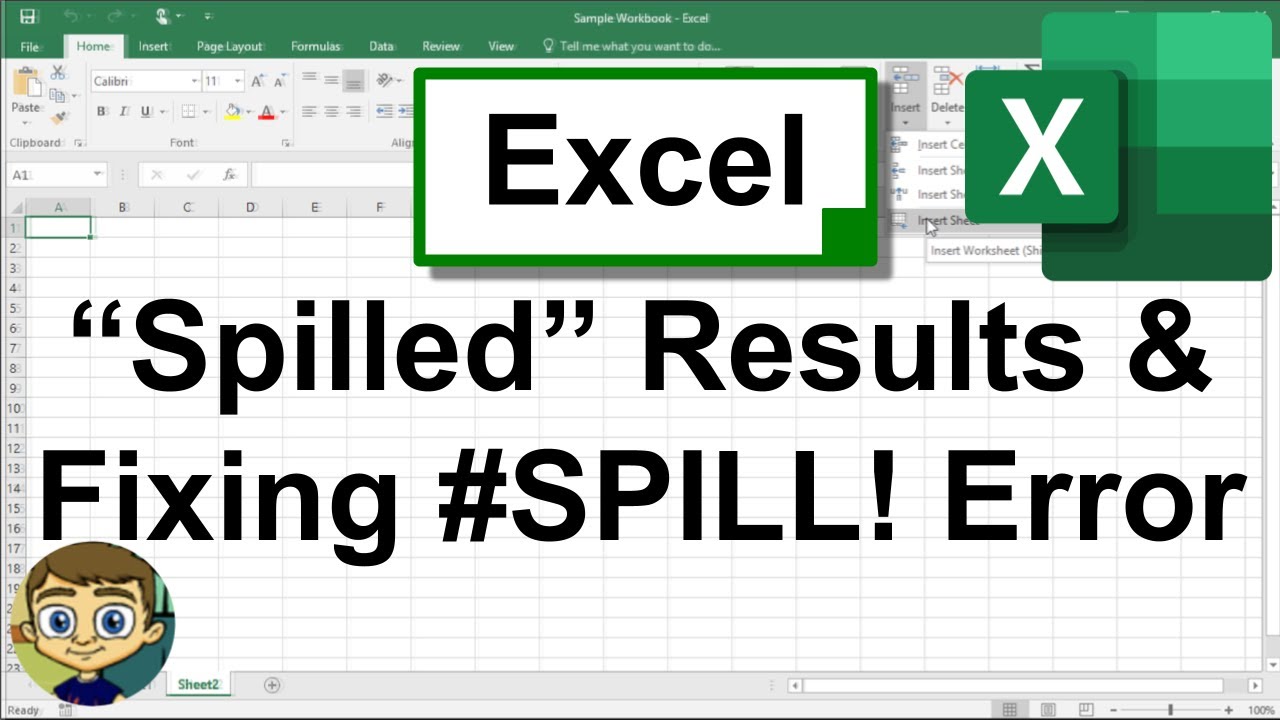
Một loại lỗi #SPILL! khác xảy ra khi Excel không thể tính toán và khớp với kích thước tuyệt đối của giá trị đầu ra. Thường thì, bạn không cần một hàm trả về hàng tỷ giá trị. Trong những trường hợp như vậy, công thức có thể gây ra vấn đề này một cách tự nhiên. Để khắc phục, bạn cần chỉnh sửa công thức để xuất mảng phù hợp, nhỏ hơn nhiều.
Nếu không tìm thấy bất kỳ lỗi nào khác trong công thức, hãy kiểm tra kỹ lại các đối số đã nhập để đảm bảo rằng toàn bộ đối số được yêu cầu trong hàm đều được nhập đúng.
Nếu công thức mảng không có không gian đủ để hoạt động, nó sẽ tự tính toán lại. Lúc này, bạn có thể tiếp tục công việc mà không gặp vấn đề nào khác. Nếu công thức không tự động tính toán lại, có thể ban đầu nó đã được tính toán theo cách thủ công. Để buộc nó tính toán lại, bạn có thể nhấn F9 trên bàn phím.
Những thông tin được chia sẻ trên, có thể đã làm bạn ít nhất hiểu rõ vấn đề của mình, qua đó sử dụng laptop tốt hơn. Đơn vị Khánh Trần với kinh nghiệm nhiều năm trong nghề sẽ tư vấn và cung cấp cho bạn những dòng laptop P1 gen 6 cao cấp, thích hợp mọi công việc cũng như trải nghiệm người dùng.
LAPTOP KHÁNH TRẦN: THƯƠNG HIỆU BÁN LẺ LAPTOP CHẤT LƯỢNG HÀNG ĐẦU. Hơn 10 Năm kinh nghiệm trong ngành kinh doanh phân phối các dịch vụ về laptop đã chiếm trọn Niềm Tin của mọi Khách Hàng. Laptop Khánh Trần: Cam kết máy 100% chưa qua sửa chữa, 1 đổi 1 các linh kiện lỗi trong suốt thời hạn bảo hành
Địa chỉ : Số 26 Ngõ 165 Thái Hà – Đống Đa – Hà Nội.Hotline : 0569 24 8888 - 0569 24 9999 - 0562 30 6666 - 0936.23.1234
Hơn 10 năm hoạt động, Laptop Khánh Trần không ngừng cố gắng và cải thiện chất lượng sản phẩm như Thinkpad X1 series. Đây cũng là một lời cam kết của chúng tôi với tất cả các sản phẩm laptop bán ra đều có chất lượng tốt nhất trên thị trường hiện nay. Tất cả laptop, linh kiện tại showroom đều được bảo hành chuẩn chỉ theo quy chế của các hãng cung cấp. Bên cạnh các dòng sản phẩm của Dell, HP, Lenovo, Asus, MSI, Macbook,... thì Laptop Khánh Trần tự tin với các sản phẩm dòng Lenovo Thinkpad có giá cạnh tranh nhất trên thị trường.





